Como mudar de conta do YouTube
O procedimento para alternar contas no YouTube é rápido e fácil, tanto de um computador quanto de smartphones e tablets. Tudo que você precisa fazer é clicar na foto associada à sua conta do Google e selecionar a opção de alternar entre as contas. Encontre tudo explicado em detalhes logo abaixo.
Do computador
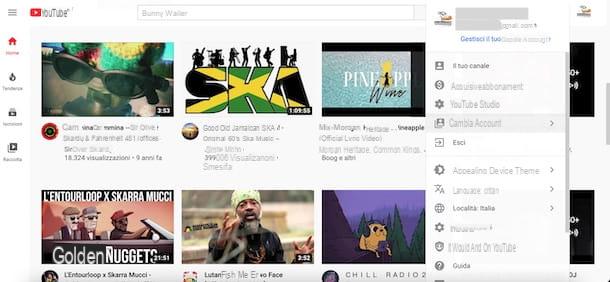
para alterar a conta do YouTube do computador, conectado ao site oficial do serviço e, caso ainda não o tenha feito, faça login com sua conta principal do Google: em seguida, pressione o botão log in, selecione osConta do Google com o qual deseja acessar o YouTube, digite o senha no campo apropriado e pressione o botão para a frente.
Se, por outro lado, você ainda não associou uma conta do Google ao seu navegador, selecione a opção Adicionar outra conta, insira o endereço de e-mail relevante no campo Endereço de e-mail ou número de telefone, digite a senha no campo Coloque sua senha e clique no botão para a frente, Entrar.
Neste ponto, para adicionar uma nova conta do Google, pressione foto associado à sua conta, no canto superior direito, e selecione a opção Mudar de conta no menu que é aberto. Na seção Contae clique no item Adicionar conta e repita o procedimento de login que indiquei nas linhas anteriores, selecionando a segunda conta do Google que pretende usar no YouTube.
Depois de fazer isso, você pode alternar rapidamente entre as contas sem fazer login novamente a cada vez. Para fazer isso, clique em foto associado à sua conta do Google, selecione a opção Mudar de conta a partir do menu que abre e pressioneconta você pretende usar. Simples, certo?
De smartphones e tablets
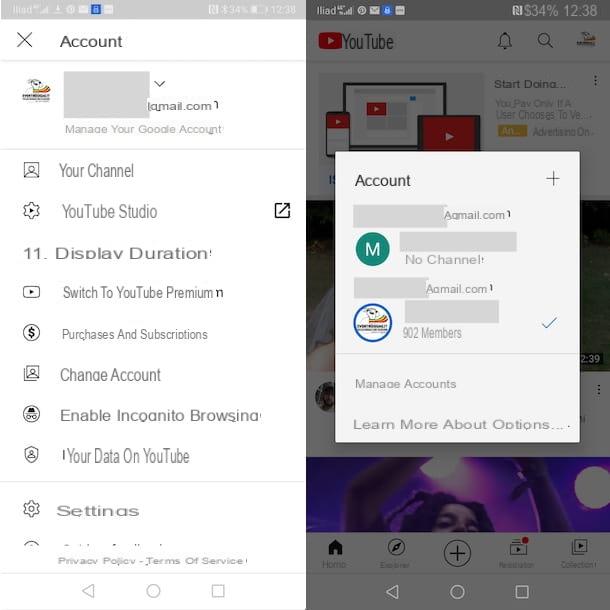
O procedimento para trocar contas do YouTube de smartphones e tablets é quase idêntico ao que acabei de indicar para alternar de uma conta do Google para outra em um computador.
Para continuar, pegue seu dispositivo e inicie o aplicativo do YouTube para Android ou iOS / iPadOS. Agora, se sua intenção é alterar conta do YouTube para Android, toque emFoto do perfil da conta do Google associada ao seu dispositivo e pressione a opção Mudar de conta.
Se, por outro lado, você tem um iPad / iPhone e você ainda não está conectado com sua conta do Google, toque noOmino, no canto superior direito, pressione os botões log in e Continuando, insira os detalhes da sua conta nos campos Endereço de e-mail ou número de telefone e Coloque sua senha e toque no botão para a frente, Entrar.
Como você diz? Você já associou sua conta principal do Google ao YouTube? Nesse caso, basta premir o botão log in e selecione a conta Google de seu interesse para acessar seu canal no YouTube.
Agora, independentemente do dispositivo em sua posse, toque em foto associado à conta do Google atualmente em uso, selecione a opção Mudar de conta e, na tela Conta, aperte o botão + (no iPhone / iPad selecione o item Adicionar conta) Em seguida, insira os dados da nova conta do Google que pretende usar no YouTube nos campos Endereço de e-mail ou número de telefone e Coloque sua senha e aperte o botão para a frente.
Depois de fazer isso, você pode alternar rapidamente entre as contas sem necessariamente ter que sair da conta do Google atualmente em uso. Para fazer isso, pressione no seu foto, no canto superior direito, selecione a opção Mudar de conta e, na nova tela exibida, toque noConta do Google de seu interesse.
Por favor, note que pressionando novamente no seu foto e selecionando opções Mudar de conta e Use o YouTube sem autenticação (não disponível no Android), você pode sair do YouTube. Você deve saber, no entanto, que será desconectado de todas as contas do Google com as quais você se conectou anteriormente ao famoso serviço de compartilhamento de vídeo do Google.
Para sair de uma única conta, você precisa desemparelhá-la do seu dispositivo. Se sim, toque no seu foto, no canto superior direito, selecione a opção Mudar de conta e pressione no item Gerenciar contas / Gerenciar contas neste dispositivo.
Agora, se você tiver um dispositivo Android, Selecione as opções Conta e Google, toque emConta do Google de seu interesse e selecione a opção Remover. Em iPad / iPhoneem vez disso, pressione o botão Remover deste dispositivo relacionado à conta do Google que você não pretende mais usar no YouTube e toque no item Remover, para confirmar sua intenção.
Observe que a conta removida não estará mais disponível em outros aplicativos do Google, como Gmail, Google Agenda, Google Drive etc.
Como mudar de canal no YouTube
O YouTube permite que você crie vários canais com uma única conta do Google e alterne rapidamente entre os canais. Como fazer? Vou explicar para você agora mesmo!
Do computador
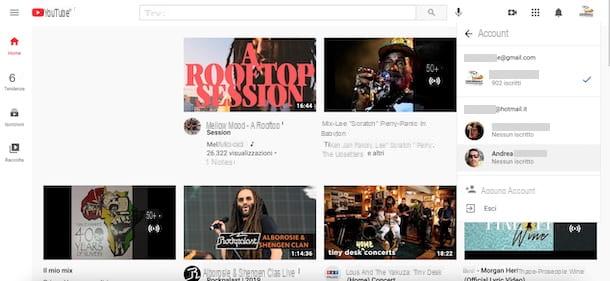
Se você criou um segundo canal do YouTube com sua conta do Google e, agora, está se perguntando como passar de um canal para outro, conecte-se à página principal do YouTube e, caso ainda não o tenha feito, clique no botão log in, para fazer login com sua conta do Google.
Feito isso, clique em foto associado a este último, no canto superior direito, e selecione a opção Mudar de conta no menu que é aberto. Na seção Conta você poderá ver a lista de contas do Google com as quais se conectou ao YouTube e, para cada uma delas, os respectivos canais: identifique, portanto, oemail address associado à conta do Google de seu interesse e clique em Canal do YouTube você pretende usar.
Observe que, nas configurações do YouTube, você também pode indicar o canal a ser usado como padrão, de modo que seja selecionado automaticamente toda vez que você fizer login no YouTube com sua conta do Google.
Para fazer isso, pressione o botão ☰, no canto superior esquerdo, e selecione a opção Configurações no menu que aparece. Na nova página aberta, clique no item Configurações avançadas localizado na barra lateral à esquerda e coloque a marca de seleção ao lado da opção Canal padrão.
De smartphones e tablets
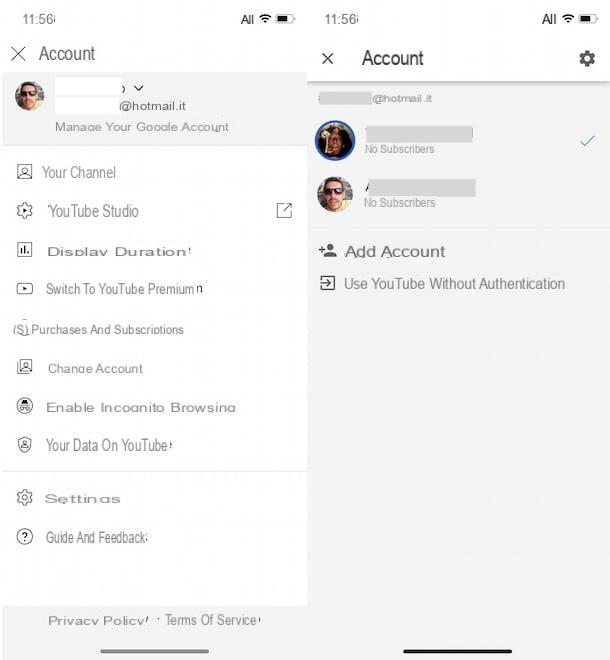
para mudar de canal no YouTube de smartphones e tablets, inicie o aplicativo do famoso serviço de compartilhamento de vídeo e toque em foto associado à conta do Google em uso, no canto superior direito.
Na nova tela que aparece, selecione a opção Mudar de conta e, na seção Conta, você pode ver a lista de todas as contas do Google que usou para acessar o YouTube ou que associou ao seu dispositivo para acessar outros aplicativos do Google. Além disso, para cada conta disponível, você também encontrará os canais relevantes do YouTube listados.
Neste ponto, para mudar de um canal do YouTube para outro, basta pressionar aquele de seu interesse e pronto.
Como você diz? Gostaria de definir um canal padrão do YouTube para que esteja imediatamente disponível quando você fizer login com sua conta do Google? Em caso afirmativo, lamento informar que essa opção não está disponível no aplicativo do YouTube. No entanto, você pode usar o navegador instalado em seu dispositivo (por exemplo, cromo no Android e Safári no iPhone / iPad) e conecte-se à página principal do YouTube.
Feito isso, clique noOmino, no canto superior direito, toque no item log in e selecione oConta do Google com o qual você pretende fazer login. Então pressione no seu foto, selecione a opção Site para desktop, para mudar para a versão desktop do YouTube e siga as instruções que dei nas linhas dedicadas ao procedimento para alterar o canal do YouTube de um computador.
Como trocar de contas no YouTube

























